在使用电脑的过程中,由于各种原因我们可能需要重装操作系统。Win7旗舰版作为一款广受欢迎的操作系统,学会如何快速进行重装将为我们节省大量时间和精力。本文将为大家提供一份简易操作指南,帮助您轻松完成重装Win7旗舰系统。
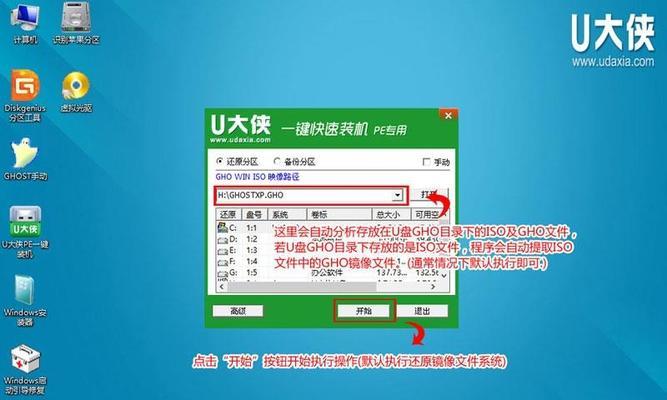
一、备份重要数据
在开始重装之前,首先要确保将重要的个人数据进行备份,以防止数据丢失。将所有重要文件,照片,视频等复制到外部存储设备或云端存储。
二、获取安装盘或镜像文件
要进行Win7旗舰系统的重装,我们需要一份安装盘或镜像文件。您可以通过官方渠道购买或下载相关软件。
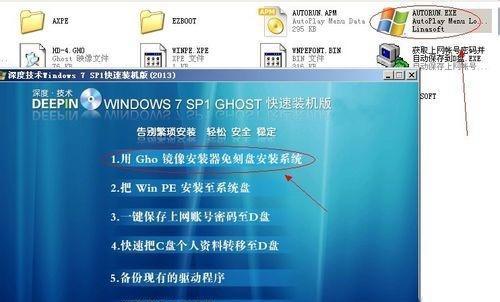
三、准备启动盘或U盘
将获取到的安装盘或镜像文件制作成启动盘或U盘,以便在电脑重启后能够引导系统进行安装。
四、进入BIOS设置
在重启电脑的过程中,按下相应的按键进入BIOS设置界面,以便将启动顺序设置为首先从启动盘或U盘启动。
五、开始系统安装
重启电脑后,按照屏幕上的指示选择语言、时间和货币格式等设置,并点击“安装”按钮开始系统安装。
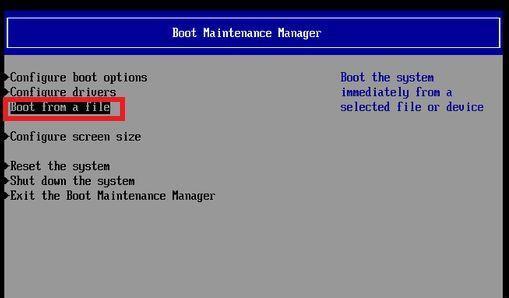
六、选择安装类型
在安装类型界面上,选择“自定义(高级)”安装类型,这将允许您选择安装Win7旗舰系统的分区和驱动器。
七、创建系统分区
如果您之前已经有系统分区,可以选择删除它并创建新的分区。如果没有,请直接选择空闲硬盘空间进行安装。
八、格式化分区
为了确保系统安装的干净和稳定,建议对所选分区进行格式化操作。这将清除该分区上的所有数据,请谨慎操作。
九、系统安装
在完成格式化后,选择所需的分区并点击“下一步”按钮开始系统安装。请耐心等待系统文件的复制和安装过程。
十、激活和更新
在系统安装完成后,根据屏幕上的指引激活您的Win7旗舰系统,并确保及时更新系统和驱动程序,以保持系统的安全性和稳定性。
十一、安装常用软件
完成系统安装和激活后,将重要的常用软件如浏览器、办公套件、杀毒软件等进行安装,以满足您日常使用的需求。
十二、还原备份数据
根据之前备份的个人数据,将其恢复到新安装的系统中,确保您的文件完好无损。
十三、个性化设置
根据个人喜好,进行个性化设置,如更改桌面壁纸、屏幕保护程序、字体等,让系统更符合自己的风格。
十四、安装驱动程序
根据您的硬件设备,下载并安装相应的驱动程序。这将确保硬件设备能够正常工作,并提高电脑的性能。
十五、重装Win7旗舰系统教程
通过本文所提供的简易操作指南,您可以轻松快速地重装Win7旗舰系统。记住备份重要数据,获取安装盘或镜像文件,准备启动盘或U盘,进入BIOS设置,开始系统安装,选择安装类型,创建系统分区,格式化分区,进行系统安装和激活,安装常用软件,还原备份数据,个性化设置,安装驱动程序等步骤,并按照屏幕上的指引进行操作,您将很快完成重装Win7旗舰系统的过程,并拥有一台更新、稳定的电脑系统。

























